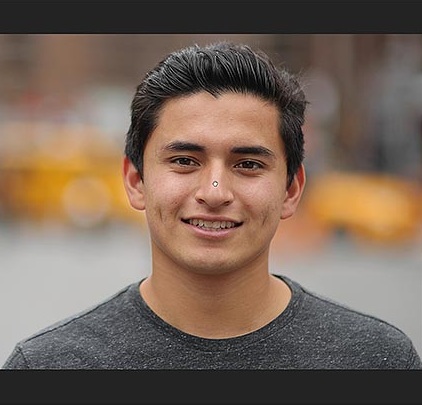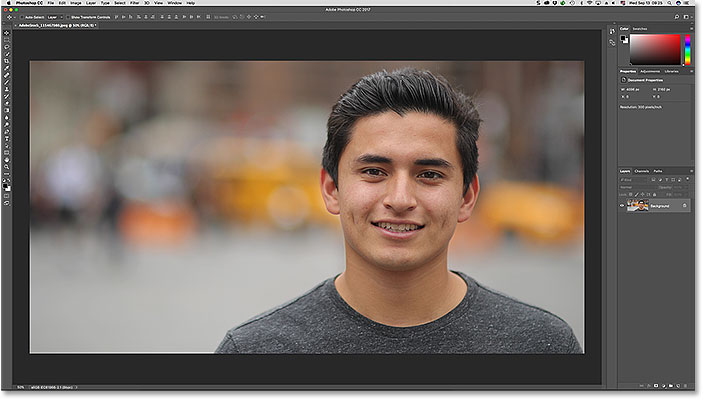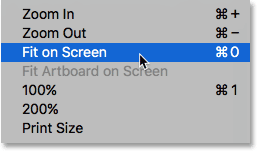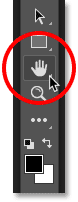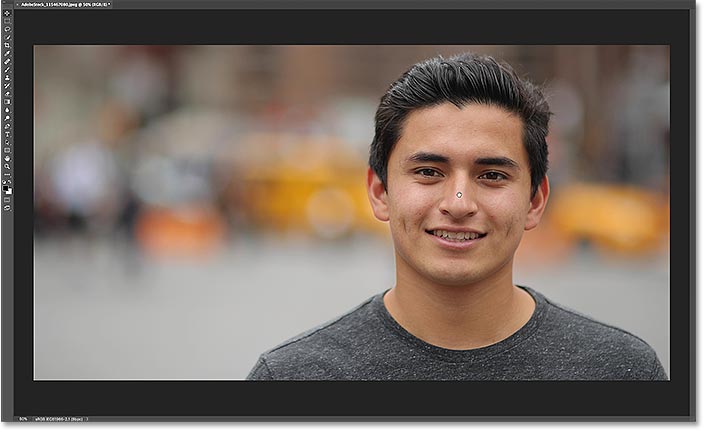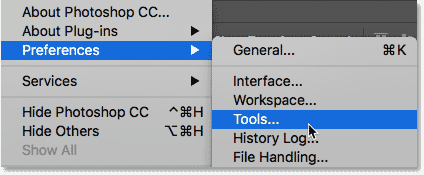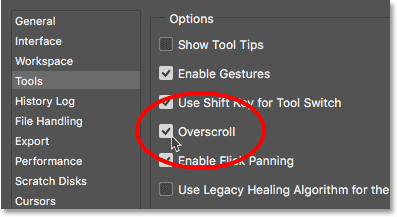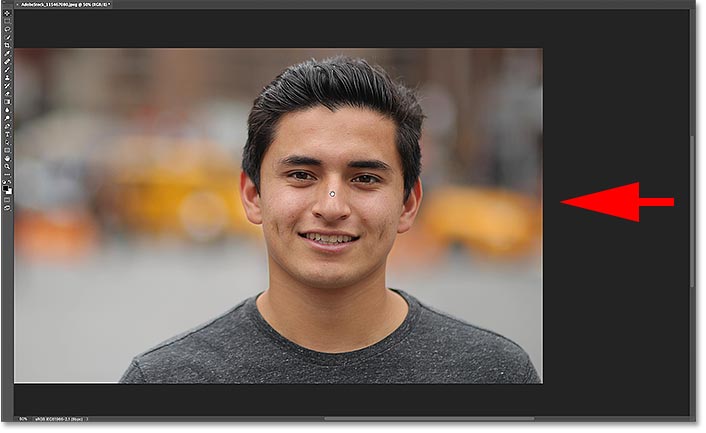مقدمه
سلام و درود خدمت همراهان همیشگی سایت پی وی لرن . با آموزش فتوشاپ در خدمتتون هستیم.
در این جلسه از آموزش فتوشاپ، اسکرول تصاویر با استفاده از Overscroll در فتوشاپ و به روش جدا کردن تصویر از پنجره ی سند می پردازیم.
با این کار می توانیم به صورت آزادانه تصویر را حرکت داده و در آن اسکرول نماییم. قابلیت Overscroll برای اولین بار در سال ۲۰۱۴ به فتوشاپ CC معرفی شد.
با استفاده از این قابلیت جالب، می توانیم تصویر را درون پنجره ی سند، حتی زمانی که کل تصویر مشخص است، به صورت آزادانه حرکت دهیم. در حالت عادی، تنها وقتی روی تصویر زوم کرده باشیم، قابلیت حرکت در تصویر را خواهیم داشت.
اسکرول تصاویر با استفاده از Overscroll در فتوشاپ CC نیز مانند سایر قسمت های آموزش فتوشاپ را به صورت گام به گام بیان خواهیم نمود، خب بریم سراغ آموزش اسکرول و حرکت تصاویر با Overscroll در فتوشاپ CC
اسکرول تصاویر با استفاده از Overscroll در فتوشاپ CC
در این قسمت یاد می گیریم که چگونه از Overscroll در فتوشاپ CC استفاده کنید تا عکس خود را از پنجره سند جدا کنیم،
با این کار می توانید تصویر را به صورت آزادانه حرکت دهید و در آن اسکرول کنید،
حتی زمانی که بزرگنمایی نداریم چون در حالت عادی، تنها وقتی که روی تصویر زوم کرده باشیم، قابلیت حرکت در تصویر را داریم.
در این آموزش، ما یاد بگیریم که چگونه از یک ویژگی عالی در فتوشاپ CC معروف به Overscroll استفاده کنیم.
این قابلیت ابتدا در فتوشاپ CC 2014 معرفی شد،
Overscroll به ما اجازه می دهد یک تصویر را در داخل پنجره سند حتی زمانی که کل تصویر قابل مشاهده است حرکت دهیم.
به طور معمول، فتوشاپ تنها زمانی به ما امکان حرکت در تصویر را می دهد که یک تصویر به اندازه کافی نزدیک یا زوم شده باشد.
اما با توجه به قابلیت Overscroll ، ما هم اکنون می توانیم یک تصویر را در هر سطح زوم اسکرول کنیم.
حال بیایید ببینیم که این قابلیت چگونه کار می کند.
برای همراهی با ما، شما نیاز به فتوشاپ CC دارید. همچنین باید مطمئن شوید که کپی خود از فتوشاپ CC به روز نموده اید.
برای داشتن بهترین نتایج، شما نیاز دارید که بدانید تصاویر را چگونه در فتوشاپ زوم و پن نمایید.
برای شروع، تصویری دلخواه را در فتوشاپ باز کنید.
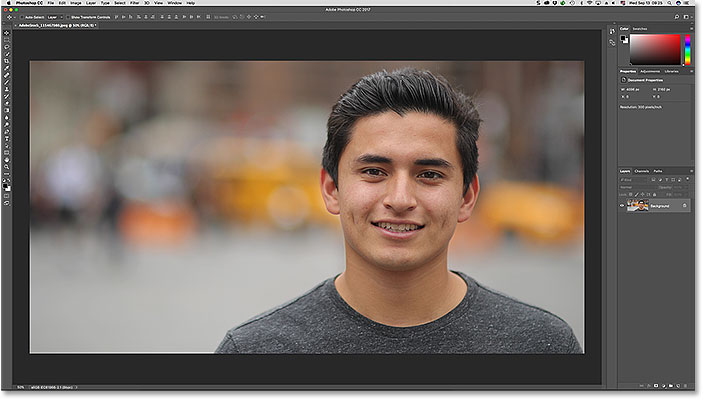
اسکرول و حرکت تصاویر با Overscroll در فتوشاپ CC
Fitting The Image On Screen
هنگامی که برای اولین بار یک تصویر را باز می کنیم، فتوشاپ تمام عکس را بر روی صفحه قرار می دهد.
اگر قبلا در تصویر زوم کرده باشید، با رفتن به منوی View در نوار منو، می توانید به سرعت تصویر خود را درون پنجره سند قرار دهید
و از آن جا، دستور Fit on Screen را انتخاب کنید.
همچنین می توانید دستور Fit on Screen را با فشردن میانبر صفحه کلید (Ctrl+0 (Win) / Command+0 (Mac استفاده کنید.
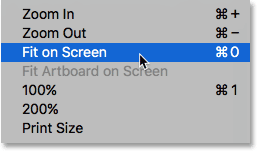
اسکرول تصاویر با استفاده از Overscroll در فتوشاپ CC
View > Fit on Screen
اسکرول تصویر با ابزار HAND
برای scroll یا pan یک تصویر در فتوشاپ، ما از Hand Tool استفاده می کنیم. Hand Tool را از نوار ابزار انتخاب کنید. شما همچنین می توانید با فشار دادن و نگه داشتن Space در صفحه کلید خود می توانیم به طور موقت ابزار را به Hand Tool تبدیل کنیم.
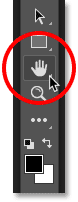
Hand Tool
Hand Tool در نزدیکی پایین نوار ابزار واقع شده است.
مشکل: تصویر در محل قفل شده است.
به طور معمول، برای حرکت یک تصویر درون پنجره سند، کاری که باید انجام دهیم این است که با Hand Tool کلیک کنیم و تصویر را بکشیم.
اما اگر دقت کرده باشید، زمانی که تمام تصویر در صفحه نمایش داده می شود و زومی انجام نشده است، با استفاده از ابزار Hand، نمی توانید تصویر را حرکت دهید.
در عوض فتوشاپ، تصویر را در مرکز پنجره سند قفل می کند.
تصویر به صورت ثابت در مرکز سند قفل شده است. به عنوان مثال،
به تصویری که در ابتدای تمرین لود کردیم دقت کنید. بیشتر اطلاعاتی که در این تصویر با آن کار داریم در قسمت راست آن قرار دارد،
اما ما فقط می خواهیم قسمت راست را به وسط بیاوریم و نمی خواهیم در تصویر زوم کنیم. اگر در این وضع با ابزار Hand روی تصویر درگ کنید، هیچ فایده ای نخواهد داشت.
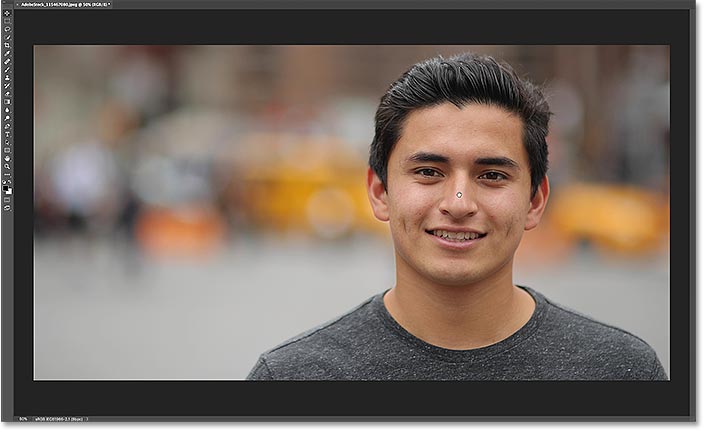
اسکرول تصاویر با استفاده از Overscroll در فتوشاپ CC
به طور پیش فرض، فتوشاپ یک تصویر را هنگامی که بر روی صفحه قرار می گیرد حرکت نمی دهد.
چگونگی فعال کردن Overscroll در فتوشاپ CC
در فتوشاپ CS6 و قبل از آن، هیچ راهی برای حرکت یک تصویر در هنگام عدم زوم وجود نداشت.
اما به لطف ویژگی جدید Overscroll در فتوشاپ CC، ما می توانیم این کار را انجام دهیم!
شما گزینه Overscroll را در Preferences فتوشاپ پیدا خواهید کرد.
در رایانه ویندوز، به منوی Edit در نوار منو بروید، Preferences را انتخاب کنید،
سپس Tools را انتخاب کنید. در مک، به منوی فتوشاپ CC بروید،
Preferences را انتخاب کرده و سپس Tools را انتخاب کنید:
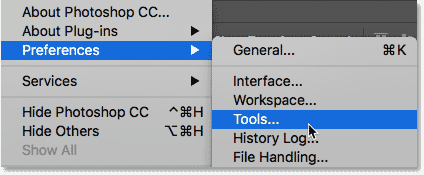
اسکرول و حرکت تصاویر با Overscroll در فتوشاپ CC
گزینه Overscroll در قسمت Tools در Preferences فتوشاپ واقع شده است.
در دسته ابزار، گزینه ای را انتخاب کنید که Overwrite را نشان می دهد و کادر آن را تیک بزنید تا آن را فعال نمایید.
سپس OK را بزنید تا کادر محاوره ای Preferences را ببندید.
اگر بعدا متوجه شدید که ویژگی Overscroll را دوست ندارید، می توانید در Preferences همان گزینه را انتخاب کنید و آن را غیرفعال کنید:
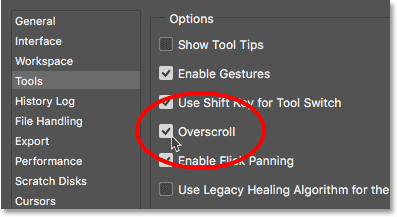
اسکرول و حرکت تصاویر با Overscroll در فتوشاپ CC
از چک باکس را برای فعال یا غیر فعال کردن Overscroll استفاده کنید.
اسکرول تصویر با استفاده از Overscroll
قابلیت Overscroll فتوشاپ تصویر را از مرکز پنجره سند باز می کند، که به ما اجازه می دهد که تصویر را حتی در زمانی که زوم نشده است، حرکت دهیم.
با فعال نمودن Overscroll، با کلیک بر روی تصویر با Hand Tool به طور معمول می توان تصویر را با موس درگ کرد.
حتی متوجه خواهید شد که اگر بتوانید کل تصویر را روی صفحه خود مشاهده کنید،
می توانید آن را آزادانه حرکت دهید تا موقعیت آن را تغییر دهید.
در مورد تصویری که ما انتخاب نموده ایم، یک بار دیگر با Hand Tool کلیک کرده و تصویر را می کشیم.
و این بار،
چون Overscroll را فعال نموده ایم، فتوشاپ مشکلی ندارد که تصویر را به سمت چپ حرکت دهد،
بنابراین می توانم شخص را به مرکز پنجره سند منتقل کنم:
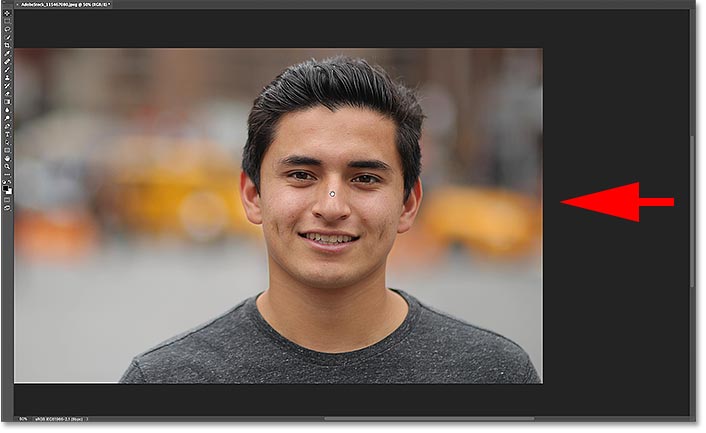
اسکرول و حرکت تصاویر با Overscroll در فتوشاپ CC
با فعال کردن Overscroll، فتوشاپ به شما امکان می دهد که تصویر را در هر سطح زوم آزادانه حرکت دهید و پان کنید.
کلام پایانی
دوستان عزیز پی وی لرن،
در این قسمت از آموزش فتوشاپ به اسکرول تصاویر با استفاده از Overscroll در فتوشاپ پرداختیم.
همون طور که می دونیم تصویر در حالت عادی در فتوشاپ حرکت نمی کند و قفل شده است.
با فعال کردن گزینه ی Overscroll، تصویر از حالت قفل خارج شده و در این صورت ما می توانیم حتی در حالتی که روی تصویر زوم نکرده ایم،
آن را به مکان دلخواه حرکت دهیم.
مانند تصویری منتخب مان که توانستیم شخص را از گوشه به وسط تصویر بدون هیچ زومی منتقل نماییم.
بنابراین اسکرول و حرکت تصاویر با Overscroll در فتوشاپ CC از قابلیت های مهم فتوشاپ می باشد.
 فروشگاه
فروشگاه فیلم های آموزشی
فیلم های آموزشی کتاب های آموزشی
کتاب های آموزشی مقالات آموزشی
مقالات آموزشی وردپرس
وردپرس